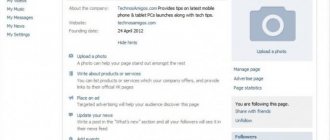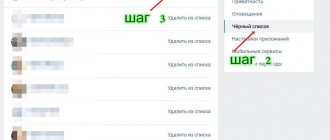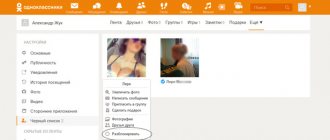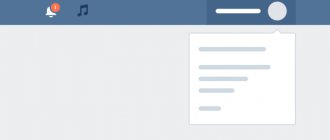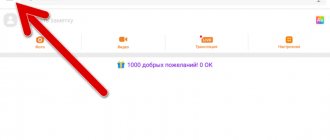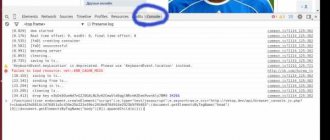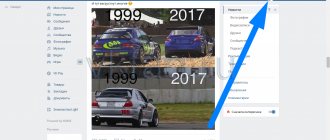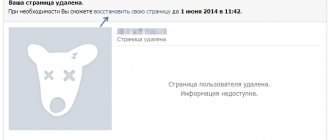Для многих людей сайт ВКонтакте является практически вторым домом. Создатели социальной сети предоставили возможность людям делиться своими фотографиями, выкладывать видео, высказывать свои мысли и рассказывать новости. И, само собой, общаться с друзьями в режиме реального времени. Черный список ВКонтакте напоминает черный список в телефоне. Когда человек не хочет с кем-то общаться, одним нажатием на кнопку телефона он отправляет эту персону в игнор. Суть черного списка ВКонтакте та же: все неугодные пользователи отправляются в бан.
Как посмотреть черный список ВКонтакте (узнать, кого я заблокировал)?
Твой черный список людей ВКонтакте находится в настройках. Чтобы открыть настройки в обычной версии ВКонтакте, нажми справа вверху на свое имя или на аватарку — откроется меню. Затем выбери там пункт Настройки:
Настройки состоят из нескольких разделов. Тебе нужен Чёрный список — нажми на этот пункт в правой колонке.
Если ты заходишь в ВК через браузер, то свой черный список можно быстро открыть по этой ссылке:
Мой черный список
Перед тобой откроется список всех людей, кого ты когда-либо заблокировал. Когда ты заносишь кого-нибудь в черный список, он остается там навсегда. Точнее, до тех пор, пока ты его сам не разблокируешь.
Как добавить друга в заблокированные
Находим наш заветный перечень нежелательных людей. Это мы делать уже умеем, в самом верху есть кнопочка «Добавить в черный список», нажимаем на нее.
Далее нас просят добавить ссылку на страницу товарища, которого хотим добавить в этот же перечень:
Заходим на страничку друга и копируем ее адрес в верху в строке браузера:
Вставляем скопированный адрес в окошко добавления . У нас сразу же должна была подгрузиться миниатюрка человека. Нажимаем напротив нее на кнопочку «Заблокировать»:
Все, друга добавили.
Как разблокировать человека ВКонтакте, убрать из черного списка?
На телефоне (в приложени или в мобильной версии ВК)
Открыв черный список (как описано выше), найди нужного человека и нажми на крестик справа от него. Все, ты разблокировал человека.
Другой вариант: зайди на страницу заблокированного человека, открой меню кнопкой ⋮ (три точки, справа вверху) и выбери Разблокировать.
В полной версии сайта ВК
Открыв черный список (как описано выше), найди нужного человека и нажми Удалить из списка справа от него. Человек разблокирован.
Другой вариант: зайди на страницу заблокированного человека, открой меню кнопкой (три точки) под главной фотографией. Нажми на нее и выбери Разблокировать.
Если человек заблокирован ВКонтакте, это другое. Значит, его страница заморожена за нарушение правил, и он вообще не может пользоваться ВК, пока не разблокирует ее. Об этом подробнее написано здесь: Заблокировали ВКонтакте. Что делать?
Зачем нужен черный список
Все пользователи разные. Есть адекватные воспитанные люди, есть те, которым обязательно нужно сделать какую-нибудь гадость или нахамить. Чтобы не портить нервы, был придуман черный список.
Попав в игнор-лист, человек видит только имя и фамилию, а также фотографию пользователя. Все фотографии, видеозаписи, записи на стене для него остаются закрыты. Писать комментарии, личные сообщения, приглашать на встречи он также не имеет права. Посреди страницы игнорирующего человека высвечивается надпись «Пользователь ограничил доступ к своей странице».
Черный список – это своеобразная защита от нежелательного общения, спама и надоедливых пользователей.
Как найти во «Вконтакте» функцию «Чёрный список» и добавлять туда неугодных пользователей?
Для того чтобы найти «Чёрный список» в своём аккаунте во «Вконтакте», сделайте следующее:
- В правом верхнем углу нажмите на вашу иконку и в выпадающем меню кликните на «Настройки»
Где ВКонтакте черный список Как занести человека в черный список ВКонтакте и убрать из черного списка
- После этого вы окажетесь на новой странице, где нужно будет кликнуть на «Чёрный список» в правой колонке.
Где ВКонтакте черный список Как занести человека в черный список ВКонтакте и убрать из черного списка
- В итоге, вы увидите свой «Чёрный список». Если вы туда никого не заносили, то он будет пустым
Где ВКонтакте черный список Как занести человека в черный список ВКонтакте и убрать из черного списка
Вносить неугодных пользователей в свой «Чёрный список» вы сможете как минимум двумя способами.
Способ первый:
- Заходим на страницу пользователя, который вам слишком надоел. Копируем адрес его страницы
Где ВКонтакте черный список Как занести человека в черный список ВКонтакте и убрать из черного списка
- Далее заходим в «Чёрный список», как это было показано выше, и нажимаем на верхнюю кнопку «Добавить в чёрный список».
Где ВКонтакте черный список Как занести человека в черный список ВКонтакте и убрать из черного списка
- Откроется окошко с предложением ввести адрес страницы человека или группы, которых вы хотели бы добавить в список заблокированных.
Где ВКонтакте черный список Как занести человека в черный список ВКонтакте и убрать из черного списка
- Далее вводим скопированный нами ранее адрес, система автоматически найдёт этого пользователя, после чего нам нужно будет нажать на кнопку «Заблокировать» напротив его ника.
Где ВКонтакте черный список Как занести человека в черный список ВКонтакте и убрать из черного списка
- После этого неприятное вам лицо окажется в вашем чёрном списке и уже не сможет вам писать или видеть информацию по вашей страничке.
Где ВКонтакте черный список Как занести человека в черный список ВКонтакте и убрать из черного списка
- Данный пользователь, когда будет заходить к вам на страничку, сможет видеть лишь такую картину с аватором, именем и сообщением, что вы ограничили доступ к своей страничке.
Где ВКонтакте черный список Как занести человека в черный список ВКонтакте и убрать из черного списка
Способ второй:
- Зайдите на страницу неприятного вам пользователя
- Под его аватаром нажмите на кнопку в виде трёх параллельных точек
Где ВКонтакте черный список Как занести человека в черный список ВКонтакте и убрать из черного списка
- В раскрывшемся меню нажмите на «Заблокировать…»
Где ВКонтакте черный список Как занести человека в черный список ВКонтакте и убрать из черного списка
- После чего пользователь окажется в вашем чёрном списке в самом вверху
Где ВКонтакте черный список Как занести человека в черный список ВКонтакте и убрать из черного списка
Снимать из чёрного списка вы также сможете двумя способами:
- Зайдите в свой «Чёрный список», выберите пользователя и нажмите напротив него на кнопку «Удалить из списка».
Где ВКонтакте черный список Как занести человека в черный список ВКонтакте и убрать из черного списка
- Либо зайдите на страницу пользователя (кстати, вы будете иметь полный доступ ко всей информации того пользователя, которого вы занесли в «Чёрный список», если он не ответил вам тем же), нажмите на кнопку с тремя точками и в раскрывшемся меню кликните на «Разблокировать…».
Где ВКонтакте черный список Как занести человека в черный список ВКонтакте и убрать из черного списка
В обоих случаях пользователь уже не будет в вашем «Чёрном списке», и вы сможете с ним снова общаться.
Есть ещё один метод, с помощью которого вы можете ограничивать доступ к своей странице для определённой категории пользователей. Вы можете сделать так, чтобы вам могли писать только ваши друзья (либо вообще никто), или чтобы вашу страничку не могли видеть друзья ваших друзей. Для этого:
- Зайдите в «Настройки» и далее – в «Приватность»
Где ВКонтакте черный список Как занести человека в черный список ВКонтакте и убрать из черного списка
- Далее настраивайте вашу приватность так, как вы желаете
Где ВКонтакте черный список Как занести человека в черный список ВКонтакте и убрать из черного списка
На телефоне
Далее рассмотрим все то же самое, но уже на телефоне. Мы будем использовать Андроид-приложение, однако на Айфоне можно сделать все то же самое.
Где найти «Черный список»
В Android и iOS «Блек лист» можно открыть, сделав пару простых шагов:
- Запускаем приложение и жмем кнопку главного меню. Найти ее можно в нижнем правом углу окна.
- Тапаем по шестеренке настроек (отмечена красным кружочком).
- Выбираем пункт, отмеченный на скриншоте ниже.
Это и есть наш «Черный список». Тут вы видите список всех пользователей, которые вам чем-то «насолили».
По аналогии с пошаговой инструкцией для компьютера и ноутбука, покажем добавление в ЧС с Android или iPhone.
Как добавить в ЧС
Забанить любого «жителя» ВКонтакте на телефоне даже проще чем на ПК. Делается это так:
- Переходим на страничку пользователя и жмем кнопку меню.
- Далее выбираем пункт «Заблокировать».
- Остается только подтвердить намерение. Жмем «ДА».
Уведомление, появившееся в нижней части экрана, подтверждает успешность выполненных действий. Анастасия больше не с нами.
Если мы снова перейдем в «Черный список», то увидим, что девушка, а в вашем случае, возможно, противоположный пол, уже надежно тут обосновался. Стало быть, операция по блокированию прошла успешно.
Если вдруг вы погорячились и незаслуженно наказали человека (как в нашем случае с Настей), ошибку можно исправить. Как? Читаем дальше.
Как удалить из ЧС
Чтобы удалить пользователя из черного списка ВКонтакте на телефоне, нужно открыть бан-лист и просто тапнуть по иконке крестика напротив того, кто по вашему мнению не заслуживает тут находиться.
Готово, человек снова вправе писать вам, просматривать записи и даже комментировать их.